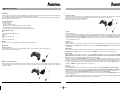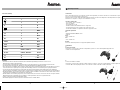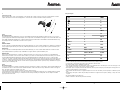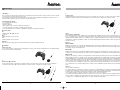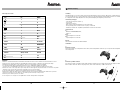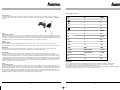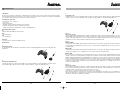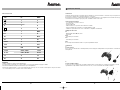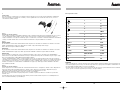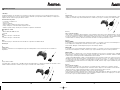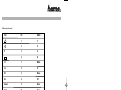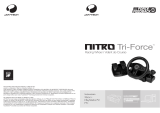Seite wird geladen ...

C)
Anschluss an den PC:
Installieren Sie bitte den Treiber, der sich auf der beiliegenden CD befindet, bevor Sie den 3in1 Controller an den PC anschließen.
Danach müssen Sie den Controller mit dem Controller Adapter verbinden und den USB-Stecker anschließen.
Wenn dieser Schritt abgeschlossen ist schließen Sie
bitte den 3in1 Controller an die Microsoft Xbox an.
Schritt 1)
Alle Betriebssysteme:
Legen Sie die Treiber CD in das CD-Rom Laufwerk Ihres PCs ein. Die Installation sollte nun automatisch beginnen. Wenn dies nicht der Fall
ist, öffnen Sie bitte das entsprechende CD-Rom Laufwerk im Arbeitsplatz und führen Sie die Datei setup.exe aus. Nun erscheint das
Installations-Menü. Fahren Sie bitte mit <Weiter> fort. Wenn Sie das nächste erscheinende Fenster mit <Weiter> bestätigen wird der
Treiber automatisch installiert. Mit <Finish> wird die Installation abgeschlossen. Stecken Sie nun den USB Stecker des 3in1 Controllers in
eine freie USB-Buchse Ihres PCs.
Schritt 2)
Windows 2000/XP:
Der 3in1 Controller wird nun automatisch installiert. Ob der Controller ordnungsgemäß in das System eingebunden wurde, können Sie im
Gerätemanager unter „Eingabegeräte“ überprüfen, dort muss der Eintrag „HID-konformer Gamecontroller“ ohne gelbes Ausrufezeichen
vorhanden sein.
Windows Me:
Der 3in1 Controller wird nun automatisch installiert. Ob der Controller ordnungsgemäß in das System eingebunden wurde, können Sie im
Gerätemanager unter „HID“ überprüfen, dort muss der Eintrag „USB-HID“ ohne gelbes Ausrufezeichen vorhanden sein.
Windows 98SE:
Wenn Sie den 3in1 Controller eingesteckt haben erscheint der „Hardware-Assistent“ und sucht nach neuen Tr eibern für „USB HID
(Human Interface Device)“ <Weiter>. Markieren Sie „Nach dem besten Treiber für das Gerät suchen (empfohlen)“ Weiter > Weiter >
Weiter. Sie werden nun aufgefordert die Windows98 CD in das CD-Rom Laufwerk
einzulegen. Legen Sie bitte die Windows98 CD ein und bestätigen Sie mit <OK>. Bei manchen Betriebssystemversionen kann es vorkom-
men, dass eine Tr eiber-Datei die sich bereits auf dem PC befindet durch eine ältere Version ersetzt werden soll. Sollte dies der Fall sein
bestätigen Sie die Frage ob die neuere Datei beibehalten werden soll mit <Ja>. Mit Fertigstellen wird die Installation abgeschlossen. Ob
der 3in1 Controller ordnungsgemäß in das System eingebunden wurde, können Sie im Gerätemanager unter „HID“ überprüfen, dort muss
der Eintrag „USB-HID“ ohne gelbes Ausrufezeichen vorhanden sein.
Schritt 3)
Alle Betriebssysteme:
Die korrekte Funktion des 3in1 Controllers können Sie überprüfen, indem Sie unter Start > Einstellungen > Systemsteuerung >
Gamecontroller (Windows XP in der Standard-Ansicht: Start >Systemsteuerung > Drucker und andere Hardware > Gamecontroller
nachsehen. Dort muss sich der Eintrag „Hama 3in1 Controller“ befinden. Der Status dieses Gerätes sollte auf „OK“ stehen.
Markieren Sie nun den Eintrag „Hama 3in1 Controller“ und klicken Sie mit der Maus auf „Eigenschaften“.
Nun erscheint ein neues Fenster, in diesem können Sie den Controller testen. Die Stärke des „Force Feedback Effektes“ können Sie
verändern, indem Sie auf
den Reiter „Effect Page“ klicken. In diesem Fenster können Sie nun die gewünschte Stärke wählen. Ihre Einstellungen bestätigen Sie mit
> OK. Der Adapter ist jetzt ordnungsgemäß installiert und kann verwendet werden.
I. Einführung
Wir freuen uns, dass Sie den 3in1 Controller gewählt haben und gratulieren Ihnen zu dieser Entscheidung. Wir sind überzeugt, dass Ihnen
unser Produkt in den nächsten Jahren eine Menge Spaß beim Spielen bereiten wird.
Diese Kurzanleitung enthält wertvolle Hinweise zur Bedienung und Konfiguration des Adapters. Bitte bewahren Sie diese Anleitung zum
Nachschlagen an einem sicheren Ort auf.
II. Produkt-Eigenschaften
- Controllers kann an:
- die Psone und PS2
- die USB-Schnittstelle des PC’s
- die Microsoft Xbox (alle Standardfunktionen werden unterstützt)
- Analog-Funktion des Controllers wird auch auf dem PC unterstützt
- Vibration bei DualShock kompatiblen Controllern wird ebenfalls unterstützt
III. Systemvoraussetzungen
PC:
· Windows 98SE / ME / 2000 / XP / Vista
· USB-Port
Xbox:
· freier Controller Steckplatz
PS2:
· freier Controller Steckplatz
Hinweis:
Bitte beachten Sie, dass USB-Betrieb nicht von Windows 95 / NT unterstützt wird
IV. Installation
A)
Anschluss an die PS2:
Zum Anschluss des 3in1 Controllers an eine PlayStation2 verbinden sie den PlayStation2 Stecker mit einem freien
Controller-Steckplatz an der PlayStation2.
B)
Anschluss an die Microsoft Xbox:
Wenn Sie den 3in1 Controller an eine Microsoft Xbox anschließen wollen, müssen Sie zuerst den Controller mit dem Controller Adapter
verbinden und den Microsoft Xbox-Stecker anschließen. Wenn dieser Schritt abgeschlossen ist schließen Sie bitte den 3in1 Controller an
die Microsoft Xbox an.
2
3
l
l
Bedienungsanleitung

I. Introduction
We are pleased that you have chosen the 3in1 controller and congratulate you on this decision. We are convinced that our product will
give you a lot of pleasure during the next few years.
This quick reference guide contains important information about the operation and configuration of the adapter. Please keep these
instructions in a safe place so that you can reread them if necessary.
II. Features of the product
- The controller can be connected to:
- the Psone and PS2
- the USB interface of a PC
- the Microsoft Xbox (all standard functions are supported)
- The analogue function of the controller is also supported on a PC
- The vibration of DualShock compatible controllers is supported as well
III. System requirements
PC:
• Windows 98SE / ME / 2000 / XP / Vista
• USB port
Xbox:
• Free controller slot
PS2:
• Free controller slot
Remark:
Please note that USB operation is not supported by Windows 95 / NT
IV. Installation
A)
Connection to the PS2:
If you want to connect the 3in1 controller to a PlayStation2, you have to connect the PlayStation2 plug with a free
controller slot of the PlayStation2.
B)
Connection to the Microsoft Xbox:
If you want to connect the 3in1 controller to a Microsoft Xbox, you have to connect the controller with the controller adapter first;
connect the Microsoft Xbox plug then. Please connect the 3in1 controller to the Microsoft Xbox afterwards.
V. Tastenbeschreibung
ACHTUNG
• Verwenden Sie diesen Controller ausschließlich, wie in der Bedienungsanleitung beschrieben. Lesen Sie vor der
Bedienung des Controllers alle Anweisungen.
• Um Stromschläge und Brandgefahr zu vermeiden, darf der Controller weder Regen noch Feuchtigkeit ausgesetzt werden.
• Das Gerät darf nicht zerlegt werden. Wenden Sie sich bei Reparaturbedarf an qualifiziertes Personal.
• Der Controller darf ausschließlich mit der auf dem Controller angegebenen Spannungsquelle betrieben werden. Wenn Sie sich nicht
sicher sind, über welche Spannungsversorgung Ihr Haushalt verfügt, wenden Sie sich an Ihr Energieversorgungsunternehmen.
• Stecken Sie keinerlei Gegenstände in das Gerät (außer den zugelassenen Elementen). Anderenfalls könnten unter gefährlicher
Spannung stehende Teile berührt oder Kurzschlüsse ausgelöst werden, die möglicherweise zu einem Brand oder Stromschlag führen.
• Die Vibrationsfunktion des Controllers kann bereits vorhandene Leiden verschlimmern. Verwenden Sie den Controller nicht, wenn Sie
Verletzungen oder bestimmte Leiden an Händen oder Armen haben.
• Die Kabel dürfen nicht an Stellen gelegt werden, wo die Gefahr besteht, dass Personen auf sie treten oder über sie stolpern könnten.
Die Kabel dürfen weder eingeklemmt oder beschädigt, noch um Gegenstände oder Personen gewickelt werden.
• Achten Sie darauf, dass Kinder nicht mit Kabeln spielen.
• Die Nichtbefolgung dieser Anweisungen kann zu einem Erlöschen der Garantie führen.
PS2 PC XBOX
1Y
2X
X 3A
4B
L1 7White
L2 5LT
R1 8Black
R2 6RT
Select 9Back
Start 10 Start
PADPOV PAD
L stick X-Achse, Y-Achse L stick
R stick Z-Achse, Rz-Achse R stick
L3 11 L-T
R3 12 R-T
4
L
L
Operating instructions
5
Seite wird geladen ...
Seite wird geladen ...
Seite wird geladen ...
Seite wird geladen ...
Seite wird geladen ...
Seite wird geladen ...
Seite wird geladen ...
Seite wird geladen ...
Seite wird geladen ...
-
 1
1
-
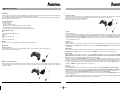 2
2
-
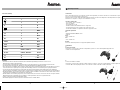 3
3
-
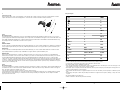 4
4
-
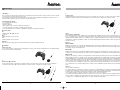 5
5
-
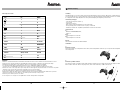 6
6
-
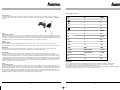 7
7
-
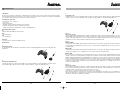 8
8
-
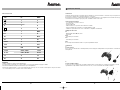 9
9
-
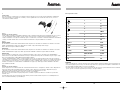 10
10
-
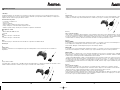 11
11
-
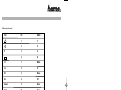 12
12
Hama 34310 Controller Triple Black Bedienungsanleitung
- Typ
- Bedienungsanleitung
- Dieses Handbuch eignet sich auch für
in anderen Sprachen
- English: Hama 34310 Controller Triple Black Owner's manual
- français: Hama 34310 Controller Triple Black Le manuel du propriétaire
- español: Hama 34310 Controller Triple Black El manual del propietario
- italiano: Hama 34310 Controller Triple Black Manuale del proprietario
- Nederlands: Hama 34310 Controller Triple Black de handleiding
- português: Hama 34310 Controller Triple Black Manual do proprietário
Verwandte Artikel
-
Hama 00062762 Bedienungsanleitung
-
Hama 00052484 Bedienungsanleitung
-
Hama 00052484 Bedienungsanleitung
-
Hama 00034363 Bedienungsanleitung
-
Hama 00034128 Bedienungsanleitung
-
Hama 00034126 Bedienungsanleitung
-
Hama 00039960 Bedienungsanleitung
-
Hama 00051818 Benutzerhandbuch
-
Hama 00034127 Bedienungsanleitung
-
Hama 51837 - 3in1 Radio Controller Steel Bedienungsanleitung